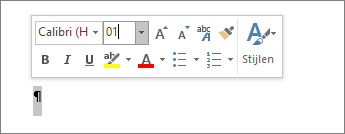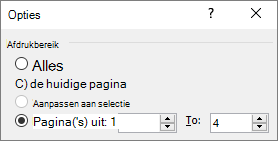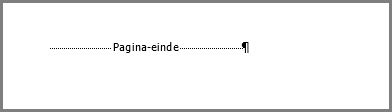Word gebruikt een niet-verwijderbare laatste alinea die soms op een nieuwe, lege pagina aan het uiteinde van een document terecht komt. U verwijdert de pagina door deze laatste alinea in te voegen op de voorgaande pagina. De meest zekere manier is om de eindparagraaf zeer klein te maken (1 punt):
-
Druk op Ctrl+Shift+8 (⌘+8 on a Mac) om alineamarkeringen weer te geven.
-
Selecteer de alineamarkering.
-
Selecteer in het vak Tekengrootte01 en druk op Enter.
De alinea past nu op de voorgaande pagina, en de ongewilde lege pagina is verwijderd.
-
Druk opnieuw op Ctrl+Shift+8 (⌘+8 on a Mac) om de alineamarkeringen te verbergen.
Indien de alinea not steeds niet op de voorgaande pagina past, kunt u de ondermarge verkleinen (tabbladIndeling > Marges > Aangepaste marges, en stel de ondermarge in op een kleine waarde, bijv. 8 mm).
Tip: Als er naast de alineamarkering een vierkant opsommingsteken staat, is de optie Pagina-einde voor de alinea mogelijk ingeschakeld. Als u deze optie wilt uitschakelen, selecteert u met de rechtermuisknop de lege alinea, selecteert u Alinea-instellingen (tabblad Start ) en schakelt u op het tabblad Regels en pagina-einden van het dialoogvenster Pagina-einde uit.
Converteren naar PDF
U kunt een volgelaatste lege pagina verwijderen door het document op te slaan als pdf-bestand, waarbij de laatste pagina wordt weggelaten.
-
Ga naar Bestand > Opslaan als, kies een locatie om het bestand op te slaan en kies vervolgens PDF voor het type Opslaan als.
-
Selecteer Opties in het dialoogvenster Opslaan als .
-
Kies onder Paginabereik de opties Pagina(s) en geef de niet-lege pagina’s op. Als bijvoorbeeld pagina 5 van het document de lege pagina is waar u van af wilt, geeft u pagina 1 tot en met 4 op.
-
Selecteer OK en selecteer vervolgens Opslaan.
Pagina-einden vertellen Word waar u een nieuwe pagina moet beginnen. Een handmatige pagina-einde kan leiden tot een ongewenste lege pagina in uw document.
-
Als u handmatige pagina-einden wilt zien, schakelt u over naar alineamarkeringen weergeven:
Druk op Ctrl+Shift+8 (⌘+8 op een Mac).
-
U kunt nu het pagina-einde selecteren en verwijderen.
Problemen met sectie-einde
Het verwijderen van sectie-einden in het midden van het document kan opmaakproblemen veroorzaken. Probeer in deze gevallen het sectie-einde te wijzigen zodat geen nieuwe pagina wordt aangemaakt. U doet dit als volgt:
-
Dubbel selecteer het sectie-einde.
-
Selecteer op het tabblad Indeling de vervolgkeuzelijst Einden en selecteer Doorlopend.
-
Selecteer OK.
Oneven, even en volgende veroorzaken lege pagina's
Sectie-einden Volgende pagina, Oneven pagina en Even pagina kunnen een lege pagina in uw document maken. Als de lege pagina zich aan het einde van het document bevindt en daar een sectie-einde staat, kunt u de cursor direct voor het sectie-einde plaatsen en op Delete drukken.
Tip: Als u sectie-einden gemakkelijker wilt vinden, schakelt u over naar Concept op het tabblad Weergave .